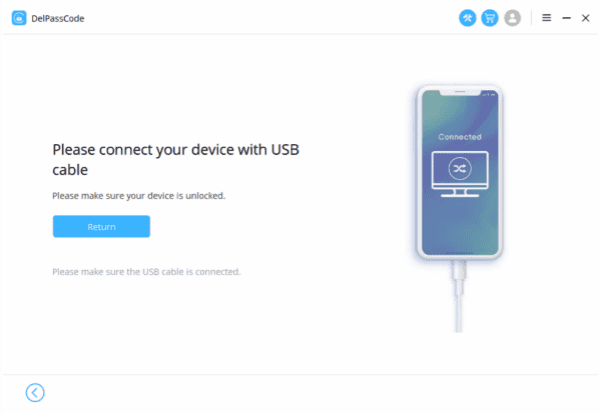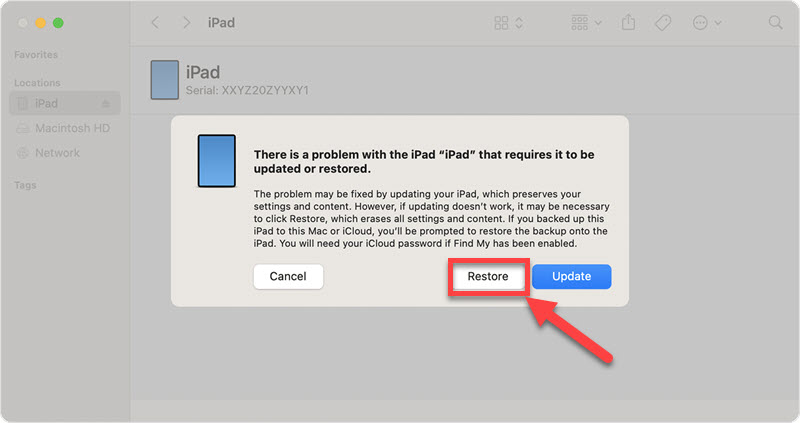요약
아이패드 암호를 잊어버리거나 실수로 잠기거나 장치가 사용 불능 상태에 놓이더라도 걱정하지 마세요! 이 자세한 가이드는 아이패드의 잠금을 해제하는 과정을 안내하여 장치를 다시 사용할 수 있도록 도와줍니다.
잠겨 있거나 사용 불능 상태인 아이패드는 작업이나 개인용도로 중요한 장치로 사용하는 경우 큰 좌절감을 느끼게 할 수 있습니다. 암호를 잊어버리거나 여러 번의 틀린 시도로 인해 잠금 상태에 놓이거나 활성화 잠금을 겪고 있다면, 아이패드 잠금 해제 과정이 난처해 보일 수 있습니다. 그러나 이 자세한 가이드는 기술 전문가 여부에 관계없이 장치의 제어를 되찾을 수 있는 다양한 솔루션 및 기법을 제공합니다.
잠금 시나리오 파악하기
첫 번째 단계는 아이패드가 잠긴 이유를 파악하는 것입니다. 일반적으로 세 가지 이유가 있습니다.
1. 잊어버린 암호: 아이패드 암호를 기억할 수 없습니다.
2. 사용 불능 아이패드: 여러 번의 잘못된 암호 입력으로 인해 장치가 사용 불능 상태가 되었습니다.
3. 활성화 잠금: 아이패드 찾기 또는 iCloud 활성화 잠금과 같은 애플의 보안 기능으로 인해 아이패드가 잠겼습니다.
근본 원인을 파악하면 아이패드를 잠금 해제하기 위한 가장 적절한 솔루션을 선택할 수 있습니다.
솔루션 1. ZOOZOZ iPhone Unlock로 아이패드 잠금 해제하기
ZOOZOZ iPhone Unlocker 는 암호를 잊어버리거나 애플 ID를 제거해야 할 경우 아이패드 잠금 해제를 도와주는 강력하고 사용자 친화적인 도구입니다. 이 신뢰할 수 있는 타사 소프트웨어를 사용하면 최소한의 노력으로 장치에 다시 액세스할 수 있습니다. ZOOZOZ iPhone Unlock를 사용하여 아이패드 잠금을 해제하는 방법은 다음과 같습니다.1단계. 공식 웹사이트에서 ZOOZOZ iPhone Unlock를 다운로드하여 컴퓨터에 설치합니다. 소프트웨어와 호환되는 컴퓨터를 사용해야 합니다. 이 소프트웨어는 Windows 및 Mac 플랫폼 모두에서 사용할 수 있습니다.
2단계. ZOOZOZ iPhone Unlock를 실행하고 호환되는 USB 케이블을 사용하여 아이패드를 컴퓨터에 연결합니다. 장치가 소프트웨어에서 인식되는지 확인하세요.
3단계. ZOOZOZ iPhone Unlock의 주 인터페이스에서 여러 옵션을 볼 수 있습니다. 아이패드 암호를 잊어버린 경우 “화면 암호 잠금 해제”를 선택하거나, 장치와 연결된 애플 ID를 제거해야 하는 경우 “애플 ID 잠금 해제”를 선택합니다.
4단계. “화면 암호 잠금 해제”의 경우 소프트웨어는 자동으로 아이패드 모델을 감지하고 해당 펌웨어 패키지를 제공합니다. 필요한 펌웨어를 받으려면 “다운로드”를 클릭합니다. 펌웨어를 이미 다운로드한 경우 “선택”을 선택하여 수동으로 가져올 수도 있습니다.
5단계. 펌웨어가 다운로드되면 “잠금 해제 시작”을 클릭하여 잠금 해제 과정을 시작합니다. ZOOZOZ iPhone Unlock는 펌웨어를 사용하여 아이패드의 암호를 제거합니다. 이 과정은 시간이 다소 걸릴 수 있으므로 인내심을 가지고 기다리세요. 잠금 해제 과정 동안 장치를 연결해제하지 않도록 주의하세요.
6단계. “애플 ID 잠금 해제”의 경우 아이패드가 인터넷에 연결되어 있는지 확인합니다. “시작”을 클릭하고 화면에 표시되는 지시 사항을 따르세요. 아이폰에서 내 아이폰 찾기 기능이 활성화된 경우 설정 > 일반 > 리셋 > 모든 설정 리셋으로 이동하여 모든 설정을 리셋해야 합니다. 리셋 후 ZOOZOZ iPhone Unlock는 아이패드에서 애플 ID를 제거하기 시작합니다.
7단계. 잠금 해제 과정이 완료되면 아이패드가 다시 시작되고 암호 또는 애플 ID 없이 장치에 액세스할 수 있습니다. 이제 원하는대로 새 암호 또는 애플ID를 설정할 수 있습니다.
ZOOZOZ iPhone Unlock를 사용하여 아이패드를 잠금 해제하면 장치의 모든 데이터가 삭제되므로 진행하기 전에 중요한 파일의 백업을 갖고 있어야 합니다. 또한, 제 3자 도구를 사용하면 장치의 보증이 소멸되거나 예상치 못한 문제가 발생할 수 있으므로 ZOOZOZ iPhone Unlock를 사용할 때 주의해야 합니다.
해결책 2. 아이패드 찾기 기능 사용
아이패드를 분실했거나 도난당했다고 생각되는 경우 아이패드 찾기 기능을 사용할 수 있습니다. 이 기능을 사용하여 지도에서 장치의 위치를 찾거나 소리를 재생하여 찾는데 도움이 되거나 원격으로 아이패드를 지워 개인 정보를 보호할 수 있습니다. 하지만 아이패드를 지우면 장치를 더 이상 추적할 수 없으며, 다시 사용하려면 백업에서 복원해야 합니다.
해결책 3. 복구 모드 진입
암호를 잊어버렸거나 아이패드가 사용 불능 상태인 경우 복구 모드를 사용하면 액세스할 수 있는 효과적인 방법입니다. 아이패드를 복구 모드로 전환하려면 다음 지침을 따르세요.
- 아이패드를 라이트닝 또는 USB-C 케이블을 사용하여 컴퓨터에 연결합니다.
- 아이패드를 컴퓨터에 연결한 상태에서 강제 재시작을 수행합니다. 대부분의 아이패드 모델의 경우 홈 버튼과 전원 버튼을 동시에 길게 누르고 애플 로고가 표시될 때까지 누릅니다.
- 복구 모드 화면이 나타날 때까지 버튼을 계속 누르고 있습니다.
- 아이패드가 복구 모드에 진입하면 “업데이트” 또는 “복원” 중에서 선택할 수 있습니다. “복원”을 선택하여 아이패드를 지우고 최신 iOS 버전을 다시 설치합니다. 이 과정은 장치의 모든 데이터를 삭제하므로 백업이 가능한지 확인해야 합니다.
해결책 4. iCloud 백업에서 복원하기
아이패드의 백업을 iCloud에 저장한 경우 쉽게 장치를 복원할 수 있습니다. 아이패드에서 화면에 표시되는 설정 과정을 따르고 필요한시점에 도달하면 “iCloud 백업에서 복원”을 선택합니다. iCloud 계정에 로그인하고 가장 최근 백업을 선택하면 아이패드가 데이터와 설정을 복원하기 시작합니다.
솔루션 5: 활성화 잠금 처리
활성화 잠금은 아이패드에 대한 무단 액세스를 방지하기 위한 보안 기능입니다. 활성화 잠금을 겪고 있다면, 아이패드 찾기 기능이 활성화되어 있거나, 이전 소유자의 애플 ID와 연결되어 있는 중고 아이패드를 구입했기 때문일 것입니다. 이 문제를 해결하려면 다음 두 가지 옵션 중 하나를 선택할 수 있습니다.
1. 장치와 연결된 애플 ID와 비밀번호를 입력하여 잠금을 해제합니다. 자격 증명을 기억할 수 없는 경우 iforgot.apple.com에서 애플 ID 비밀번호를 재설정할 수 있습니다.
2. 중고 아이패드를 구입한 경우 이전 소유자에게 연락하여 iCloud 계정에 로그인하고 장치를 계정에서 제거하도록 요청합니다. 이렇게 하면 활성화 잠금이 해제되어 아이패드를 자신의 애플 ID로 설정할 수 있습니다.
솔루션 6: 애플 지원에 문의하기
위에서 언급한 모든 단계를 시도한 후에도 아이패드를 잠금 해제할 수 없는 경우, 애플 지원에 문의하여 도움을 받으세요. 애플 지원 팀은 문제를 진단하고 해결하거나, 가장 가까운 애플 스토어 또는 인증된 서비스 공급자에게 기기를 조사하도록 안내할 수 있습니다. 구매 증명서를 준비해두세요. 애플은 기기의 정당한 소유자임을 확인하기 위해 이를 요구할 수 있습니다.
결론:
잠금 또는 사용 불가능 상태인 아이패드는 답답한 상황일 수 있지만, 액세스를 되찾을 수 있는 여러 옵션이 있습니다. 이 포괄적인 안내서를 따르고 위에서 설명한 다양한 방법을 시도하면 아이패드를 성공적으로 잠금 해제할 확률이 높아집니다. 그러나 애플의 보안 기능은 개인 정보와 프라이버시를 보호하기 위해 존재하는 것이므로 암호와 애플 ID 자격 증명을안전하게 보관하여 향후 잠금을 피하십시오.